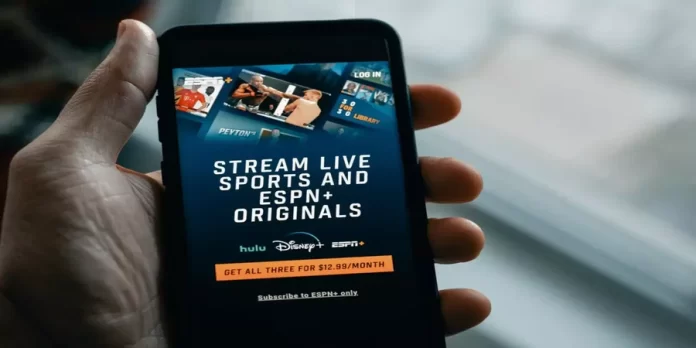Los televisores convencionales son cosa del pasado, y han sido sustituidos por los Smart TV. Samsung Smart TV ofrece un gran número de características interesantes, incluyendo la posibilidad de ver un servicio de streaming tan maravilloso como ESPN+.
¿Qué necesitas para instalar la aplicación ESPN en tu Samsung Smart TV?
Si eres de los que les gusta ver contenidos deportivos, seguro que te interesa utilizar la aplicación ESPN en tu Samsung Smart TV. ESPN+ es un servicio que ofrece contenidos deportivos para sus seguidores.
ESPN es el paraíso para todos los aficionados al deporte. Es uno de los principales canales deportivos de cable básico de Estados Unidos. Es propiedad de ESPN Inc. y se fundó en 1979.
Nombra un deporte y ESPN te lo ofrecerá. Cricket, deportes electrónicos, fútbol, fútbol americano de la NCAA, golf, balonmano, baloncesto, atletismo, lucha libre, UFC y tenis son solo una de las interminables listas de deportes que puedes ver en ESPN.
También puedes instalar y ver contenidos de ESPN+ en otras Smart TV, incluidas las LG Smart TV. Si quieres instalar la aplicación ESPN en tu Samsung Smart TV, te explicamos cómo hacerlo en unos sencillos pasos.
Lista de televisores Samsung compatibles con ESPN Plus
Debes saber que la app ESPN+ está diseñada para el sistema operativo Tizen, instalado en los televisores Samsung desde 2015. En 2016, Samsung completó la transición al nuevo sistema operativo. Por lo tanto, los televisores Samsung a partir de 2016 son compatibles con ESPN+. Si no sabes de qué año es tu modelo de televisor, puedes consultar mi artículo «Búsqueda de modelos de televisores Samsung número 2002-2022, decodificación explicada LED, QLED, OLED, LifeStyle«. Pero entiendo que necesitas tomar una decisión rápida sobre el modelo de tu TV; aquí tienes una breve lista de modelos de TV que soportan ESPN+:
| Año | Modelo TV Samsung |
| 2022 | Neo QLED: QN800B, QN900B, QN85B, QN90B, QN95B OLED: S95B QNED: Q60B, Q70B, Q80B, Q90B BU7000, BU8000, BU9000 |
| 2021 | QLED: QN9**A, QN8**A, QN7**A , QN9*A, QN8*A, Q8*A, Q7*A, Q6*A Estilo de vida: LS**A AU8***, AU9*** |
| 2020 | Q8**T, Q9**T, LSR9, LS**T, Q7*T, Q8*T, Q9*T, TU8***, TU9*** La Terraza: LST*T |
| 2019 | Q***R, Q**R, LS**R, RU**** |
| 2018 | NSxxxx, NUxxxx, serie QxxNx, serie LSxxNx, Q9FN |
| 2017 | MS****, MU****, Q**** |
| 2016 | KS****, KU****, |
Cómo instalar la aplicación ESPN en un Smart TV Samsung
Si quieres instalar la aplicación ESPN en tu Samsung Smart TV, tienes que seguir estos pasos:
- En primer lugar, suscríbete a ESPN+.
- A continuación, enciende tu Samsung Smart TV y accede a su pantalla de inicio.
- A continuación, abre la tienda de aplicaciones del televisor Samsung y busca la aplicación «ESPN+».
- A continuación, haz clic en la opción «Añadir a Inicio» para instalar la aplicación.
- Una vez finalizado el proceso de instalación, puedes iniciar sesión en tu cuenta de ESPN+ con tus credenciales.
- Por último, empieza a transmitir contenidos de ESPN+ en tu Samsung Smart TV.
Una vez que hayas completado estos pasos, podrás instalar la aplicación ESPN en tu Samsung Smart TV.
Cómo ver ESPN Plus en un Smart TV Samsung mediante Apple AirPlay
Si quieres ver ESPN Plus en tu Samsung Smart TV usando Apple Airplay, tienes que seguir estos pasos:
- Primero, suscríbete a ESPN+.
- A continuación, descarga e instala la aplicación ESPN Plus en tu iPhone o iPad.
- Después, abre la aplicación e inicia sesión en tu cuenta de ESPN Plus con tus credenciales.
- A continuación, tienes que asegurarte de que tu Samsung Smart TV está conectado a la misma red Wi-Fi que tu iPhone o iPad.
- Ahora, busca y empieza a reproducir el contenido en la aplicación ESPN Plus de tu dispositivo iOS y toca el icono de AirPlay.
- Por último, sólo tienes que seleccionar tu modelo de Samsung Smart TV de la lista y debería empezar a mostrar el contenido de ESPN Plus.
Una vez que hayas completado estos pasos, podrás ver el contenido de ESPN Plus en tu Samsung Smart TV mediante Apple AirPlay.
Cómo ver ESPN Plus en un Samsung Smart TV usando Chromecast
Si quieres ver ESPN Plus en tu Samsung Smart TV usando Chromecast, tienes que seguir estos pasos:
- Suscríbete a ESPN+.
- Instala la aplicación ESPN Plus en tu dispositivo móvil e inicia sesión en tu cuenta de ESPN Plus.
- Conecta el dongle Chromecast a un televisor Samsung de modelo antiguo y selecciona la entrada correcta en el televisor.
- Después, conecta tu dispositivo móvil y Chromecast utilizando la misma red Wi-Fi.
- A continuación, abre la aplicación ESPN en tu dispositivo móvil y ve a la sección ESPN Plus.
- Pulse el icono AirPlay y seleccione su dispositivo Chromecast de la lista.
- Por último, selecciona el contenido que quieras ver, reprodúcelo y disfruta.
Una vez que hayas completado estos pasos, podrás ver el contenido de ESPN Plus en tu Samsung Smart TV utilizando Chromecast.
Lista de dispositivos compatibles con ESPN+ streaming
También puedes acceder a ESPN+ si tienes otros dispositivos electrónicos en ellos o con ellos, también puedes acceder a ESPN+. Aquí tienes una lista de dispositivos compatibles con ESPN+:
Ordenadores y navegadores compatibles con ESPN
PC
- Chrome 75+ es compatible con Windows 7 y versiones posteriores
- Edge es compatible con Windows 10 y versiones posteriores
- Firefox 68+ es compatible con Windows 7 y versiones posteriores
- Internet Explorer 11 es compatible con Windows 8.1 y versiones posteriores
Mac
- Safari 11+ es compatible con macOS 10.12 (Sierra) y versiones posteriores.
- Chrome 75+ es compatible con macOS 10.10 (Yosemite) y versiones posteriores.
- Firefox 68+ es compatible con macOS 10.9 (Mavericks) y versiones posteriores.
Chromebook
- La última versión de Chrome es compatible con Chrome OS 79 y posteriores
Dispositivos móviles compatibles con ESPN
- iPhones y iPads de Apple
- Teléfonos y tabletas Android
- Tableta Amazon Fire
Dispositivos de streaming compatibles con ESPN
- Amazon Fire TV
- Apple TV
- Roku
- Chromecast
- Playstation
- Xbox
- Dispositivos Android TV
- Televisores inteligentes Samsung Tizen
- Xfinity Flex y X1 TV Box
- Cox Contour TV y Contour Stream Player
Por supuesto, esta es una lista parcial de todos los dispositivos compatibles con ESPN+. Pero siempre puedes intentar conseguir ESPN+ en tu dispositivo; no es difícil, y es divertido.